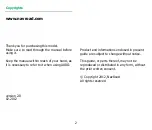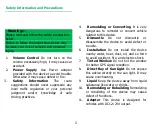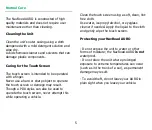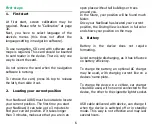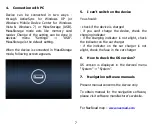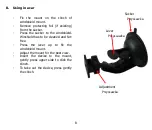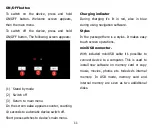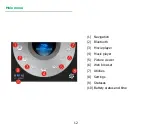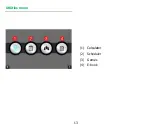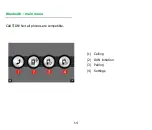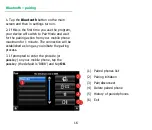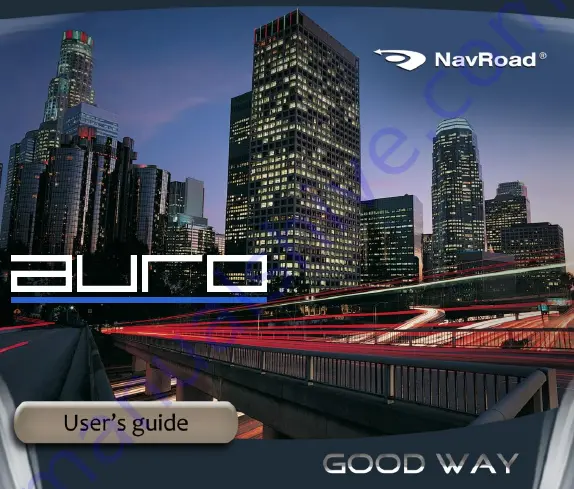Содержание auro
Страница 1: ......
Страница 13: ...13 Utilities menu 1 Calculator 2 Scheduler 3 Games 4 E book ...
Страница 14: ...14 Bluetooth main menu CAUTION Not all phones are compatible 1 Calling 2 DUN initiation 3 Pairing 4 Settings ...
Страница 33: ...33 Scheduler 1 Events browser 2 Add new event 3 Delete events ...
Страница 35: ...35 ...
Страница 47: ...13 Menu Dodatki 1 Kalkulator 2 Kalendarz 3 Gry 4 E book ...
Страница 67: ...33 Kalendarz 1 Przegląd zapisanych zdarzeń 2 Dodawanie zdarzenia 3 Usuwanie zdarzeń ...